Cum se utilizează aplicația Alarme și ceas
Amânarea sau oprirea alarmelor
Atunci când se declanșează o alarmă, veți auzi un sunet și veți vedea o notificare pentru amânare sau oprire. Aceasta apare chiar dacă aplicația este închisă, dacă sunetul este oprit sau PC-ul este blocat.
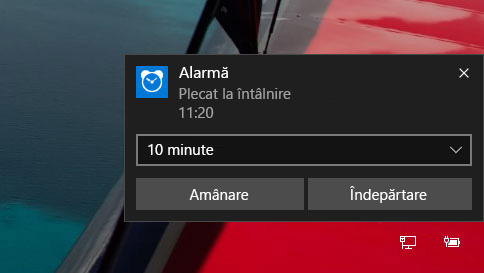
Puteți să opriți alarmele de pe ecranul de blocare chiar și fără să îl deblocați. Totuși, în majoritatea cazurilor, alarmele nu vor suna dacă PC-ul este în stare de repaus și niciodată atunci când este oprit.
Note Unele laptopuri și tablete mai noi au o caracteristică numită InstantGo, care pornește dispozitivul pentru a declanșa o alarmă, chiar dacă este în stare de repaus. Totuși, acesta trebuie conectat la o sursă de curent alternativ pentru a asigura pornirea.
Dacă nu aveți InstantGo, atunci când adăugați o nouă alarmă, veți vedea o avertizare că alarmele vor suna doar atunci când PC-ul nu se află în starea de repaus.
În cazul în care sunetul este oprit, nu veți auzi alarma, dar veți primi o notificare.
Ce este nou în Windows 10
Comparați ore din toată lumea folosind Ceas internațional
Fixați un ceas, un contor de timp sau un cronometru la meniul Start, pentru acces mai rapid
Înregistrați turele și timpii intermediari cu cronometrul
Utilizați aplicația într-o fereastră mai mică de pe desktop
Utilizați alarmele chiar și atunci când ecranul este blocat sau când sunetul este oprit și alegeți sunete diferite pentru fiecare alarmă
Ceas internațional
Pentru a adăuga o locație și a compara orele din toată lumea:
Selectați Ceas internațional, apoi Nou + din partea de jos.
Tastați primele litere ale locației, apoi selectați-o din listă. Dacă nu o vedeți pe cea dorită, încercați o altă locație care se află în același fus orar.
Selectați Comparați orele (cele 2 ceasuri din partea de jos), apoi selectați o oră de pe glisorul din partea de jos. Selectați o locație de pe hartă pentru a schimba locul la care se referă glisorul.
Pentru a ieși din modul de comparare a orelor, selectați butonul Înapoi sau apăsați Esc.